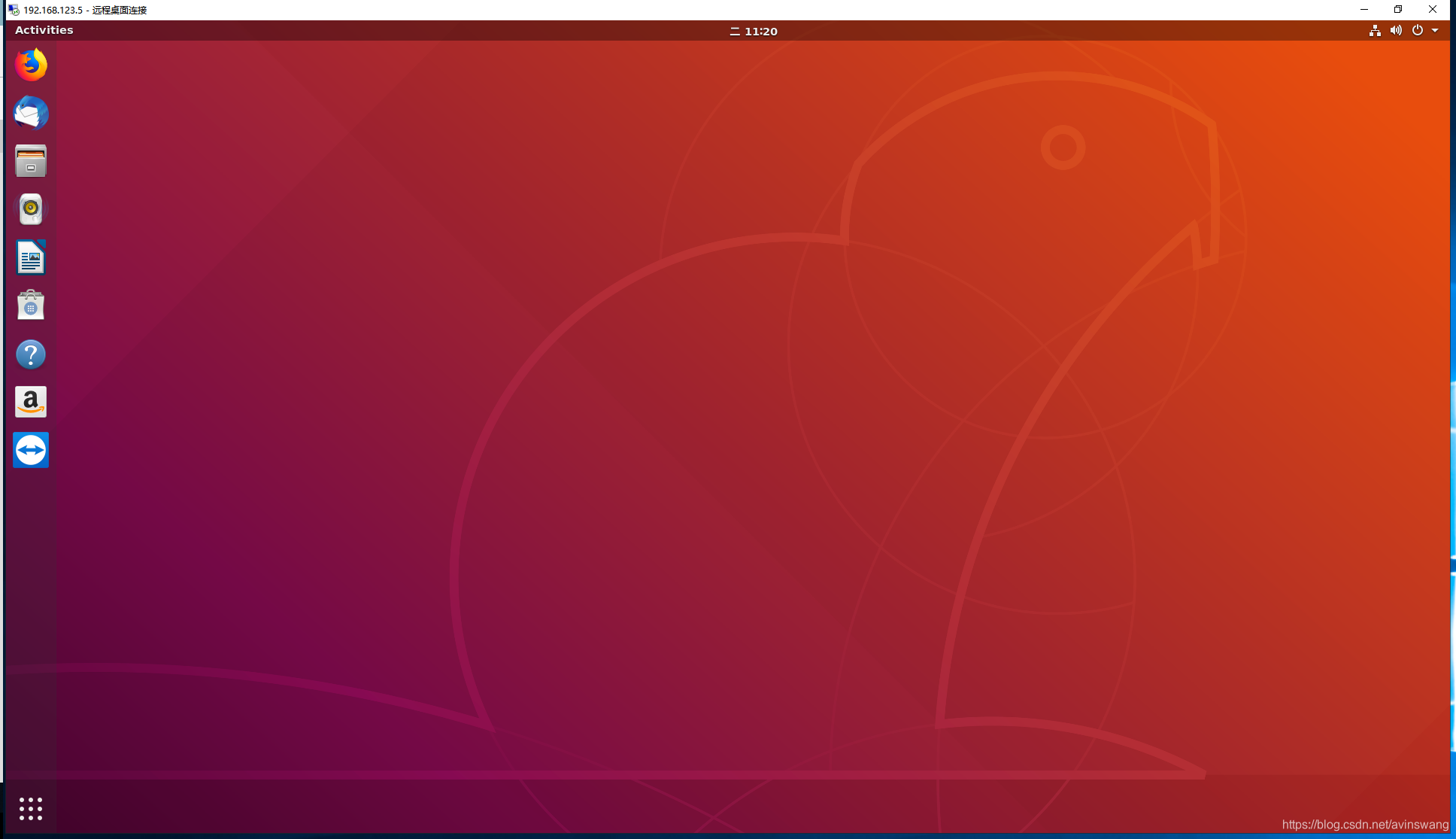尝试了网上的一些教程,不是安装太麻烦就是操作不成功。直到看见搭建一台Ubuntu 18.04多人使用服务器这个教程,实现了windows下使用远程桌面访问ubuntu 18.04
开始操作
打开这里
首先选择18.04的shell脚本,其他版本自行选择
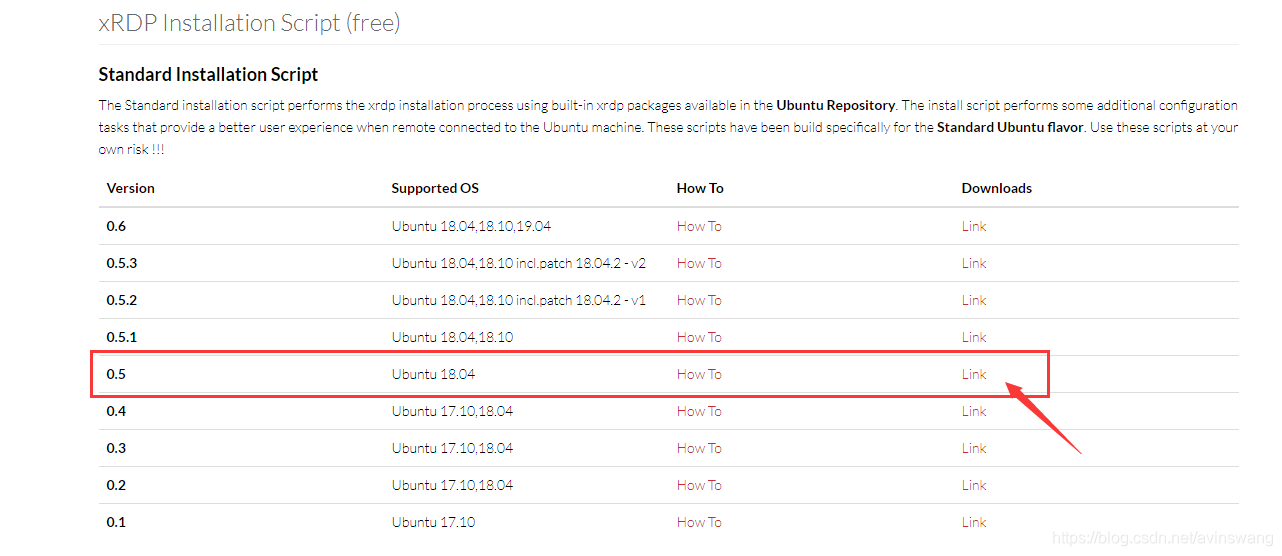
点开How to, 安装指南安装就可以
机翻:
将Std-Xrdp-install-0.5.sh 脚本下载到您的系统。您需要将脚本标记为可执行文件。为此,请在终端控制台中执行以下操作
chmod + x~ / Downloads / Std-Xrdp-Install-0.5.sh
标准方式安装,没有声音的远程访问
以标准方式,您只需执行没有参数的脚本。在这种情况下,将不会实现GDM可视化问题(请参阅此处)的修复,并且不会实现声音重定向(请参阅此处)此模式基本上等同于运行Std-Install-Xrdp-0.5.sh脚本。该脚本将安装xRDP并在系统上配置基本可视主题。
要安装xRDP,只需打开终端控制台即可。在终端控制台中,浏览到存储脚本的位置,然后发出以下命令
./Std-Xrdp-Install-0.5.sh
安装完后重启ubuntu,不用登陆
测试
- 打开远程桌面(windows)
- 输入ip地址(同一网段)
- 选择xorg,输入用户名密码
- 大功告成